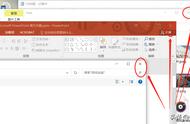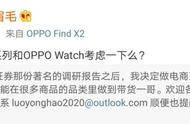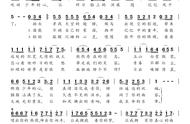品牌型号:神舟GX8
系统:Windows10
软件版本:AIDA64 Extreme
许多人发现,电脑使用久了内存也渐渐不够用了。这时先别急着买内存条,原因往往是电脑文件又多又乱,占用了大量内存,当务之急需要使用AIDA64将电脑文件整理好。
接下来笔者就向大家演示如何使用AIDA64清理电脑文件。
第一步:查看磁盘内存容量
在整理电脑文件前,需要了解电脑各磁盘分区的容量以及内存剩余容量,进而率先整理内存剩余容量较少的磁盘,解决内存不够的问题。
首先打开软件,点击软件页面左侧的存储设备,点击下拉栏列表中的逻辑驱动器。如图1所示,在逻辑驱动器中能够看到每个磁盘的总大小,已使用空间以及剩余可用空间。

图1:查看磁盘内存容量
第二步:清理回收站
在电脑设置中直接清理回收站,看起来方便快捷,但不能彻底清除电脑中的垃圾文件。使用AIDA64回收站功能可以彻底清理电脑垃圾文件。
点击AIDA64左侧页面配置下拉栏列表中的回收站。如图2所示,驱动器C、D、E、F、G指的是电脑中的5个分区磁盘,AIDA64回收站中能够显示磁盘可被清理的文件大小。

图2:查看回收站
接下来选中任意磁盘,根据软件提示,双击即可清空回收站文件。这项操作能彻底清除文件,所以一定要慎重考虑。

图3:双击清空回收站
第三步:清理系统文件夹
将回收站文件清除之后,可以开始删除无用的系统文件夹。
首先点击配置下拉栏中的系统文件夹,此页面有海量系统文件。如图4所示,找到无用文件夹,例如Temp文件夹,这个文件夹中的所有文件都是系统临时文件,可以删除。双击Temp文件夹,即可在电脑中打开该文件夹,随后右键删除即可。

图4:清理系统文件夹
此外,切忌在不了解的情况下随意删除系统文件,否则会造成严重后果。至此,电脑文件的整清理步骤已经完成了。
以上就是使用AIDA64清理电脑文件的详细步骤,快来试试吧。
,